Πώς να ενεργοποιήσετε το ποσοστό μπαταρίας στην γραμμή κατάστασης Android

Όταν ενεργοποιήσετε το ποσοστό μπαταρίας στο τηλέφωνό σας Android, γνωρίζετε πόση μπαταρία απομένει. Δείτε πώς να το ενεργοποιήσετε εύκολα.
Εάν είστε ένα από τα πολλά άτομα που έχουν γράψει ποτέ ένα μήνυμα ηλεκτρονικού ταχυδρομείου, το έχουν ελέγξει και μετά πατούν αποστολή ακριβώς καθώς παρατηρείτε ότι κάνατε λάθος, τότε δεν είστε μόνοι. Αυτό το είδος λάθους είναι απογοητευτικά κοινό και εύκολο να γίνει. Συνήθως έχει ως αποτέλεσμα να πρέπει να στείλετε ένα επόμενο email αμέσως, ελπίζοντας ότι κανείς δεν θα απαντήσει στο μεταξύ.
Ένα από τα πιο υποτιμημένα χαρακτηριστικά του Gmail είναι η επιλογή "Αναίρεση αποστολής". Αυτή η επιλογή βοηθάει σε καταστάσεις όπως αυτή όπου πατάτε αποστολή κατά λάθος. Από προεπιλογή, η Google σάς δίνει ένα παράθυρο πέντε δευτερολέπτων για να ακυρώσετε την αποστολή ενός email, αλλά μπορείτε να το αυξήσετε έως και 30 δευτερόλεπτα εάν θέλετε.
Οι δυνατότητες ανάκλησης email υπάρχουν σε άλλες πλατφόρμες email, αλλά στην καλύτερη περίπτωση είναι εξαιρετικά αναξιόπιστες, καθώς οι χρήστες πρέπει να επιλέξουν να αποδεχτούν την ανάκληση, κάτι που συνήθως στρέφει την προσοχή τους στο email με το λάθος. Η λύση του Gmail είναι στην πραγματικότητα αξιόπιστη, ωστόσο, το πετυχαίνει απλώς καθυστερώντας την αποστολή του email μέχρι να λήξει το χρονόμετρο.
Συμβουλή: Θα πρέπει να γνωρίζετε τη χρονική καθυστέρηση εάν στέλνετε email ευαίσθητα στον χρόνο, καθώς θα μπορούσε να σας κάνει να χάσετε σκληρές προθεσμίες εάν αφήσετε την αποστολή email στο τελευταίο δευτερόλεπτο.
Για να διαμορφώσετε την περίοδο ακύρωσης αποστολής, πρέπει να μεταβείτε στις ρυθμίσεις του Gmail. Για να το κάνετε αυτό, κάντε κλικ στο εικονίδιο του οδοντωτού τροχού στην επάνω δεξιά γωνία και, στη συνέχεια, κάντε κλικ στο «Δείτε όλες τις ρυθμίσεις».

Κάντε κλικ στο εικονίδιο του οδοντωτού τροχού και, στη συνέχεια, κάντε κλικ στην επιλογή «Δείτε όλες τις ρυθμίσεις».
Στην καρτέλα "Γενικά" των ρυθμίσεων, βρείτε την ενότητα "Αναίρεση αποστολής" και, στη συνέχεια, επιλέξτε την προτιμώμενη χρονική περίοδο από το αναπτυσσόμενο μενού. Οι επιλογές σας για να διαλέξετε είναι 5, 10, 20 και 30 δευτερόλεπτα. Αφού κάνετε την επιλογή σας, κάντε κύλιση στο κάτω μέρος της σελίδας και κάντε κλικ στο «Αποθήκευση αλλαγών».
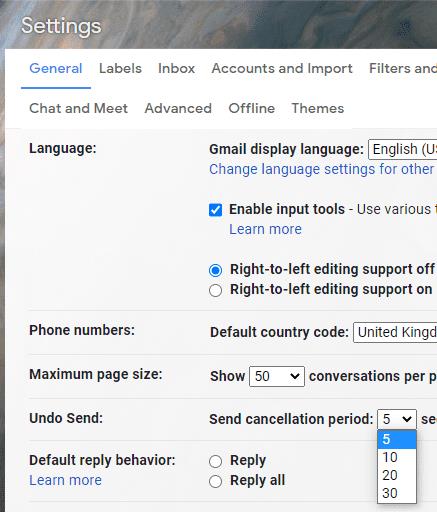
Επιλέξτε την περίοδο ακύρωσης που θέλετε από το αναπτυσσόμενο πλαίσιο «Αναίρεση αποστολής».
Για να αναιρέσετε την αποστολή ενός email, κάντε κλικ στην επιλογή "Αναίρεση" στην κάτω αριστερή γωνία αμέσως μετά την αποστολή ενός μηνύματος ηλεκτρονικού ταχυδρομείου.
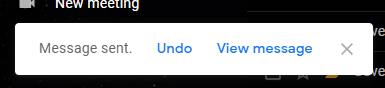
Κάντε κλικ στο «Αναίρεση» στην κάτω αριστερή γωνία για να αναιρέσετε την αποστολή ενός email.
Όταν ενεργοποιήσετε το ποσοστό μπαταρίας στο τηλέφωνό σας Android, γνωρίζετε πόση μπαταρία απομένει. Δείτε πώς να το ενεργοποιήσετε εύκολα.
Το WhatsApp Web δεν λειτουργεί; Μην ανησυχείτε. Ακολουθούν ορισμένες χρήσιμες συμβουλές που μπορείτε να δοκιμάσετε για να λειτουργήσει ξανά το WhatsApp.
Μάθετε πώς να επιταχύνετε τον χρόνο που περνάτε εργάζεστε σε αρχεία PowerPoint μαθαίνοντας αυτές τις σημαντικές συντομεύσεις πληκτρολογίου.
Αν δεν είστε βέβαιοι για τις εμφανίσεις, την εμβέλεια και τη συμμετοχή στο Facebook, συνεχίστε να διαβάζετε για να μάθετε. Δείτε αυτή την εύκολη εξήγηση.
Αν αναρωτιέστε τι είναι αυτή η λέξη-κλειδί υπολογισμός ομίχλης στον τομέα της υπολογιστικής νέφους, τότε βρίσκεστε στο σωστό μέρος. Διαβάστε για να μάθετε περισσότερα!
Επαναφέρετε τα εικονίδια της αρχικής οθόνης στο iPad σας και ξεκινήστε ξανά για να οργανώσετε τα εικονίδια σας με πιο εύκολο τρόπο. Ακολουθήστε τα εύκολα βήματα που αναφέρονται εδώ.
Γνωρίζοντας πώς να αλλάξετε τις ρυθμίσεις απορρήτου του Facebook σε τηλεφώνου ή tablet, θα διευκολύνει τη διαχείριση του λογαριασμού σας.
Αλλάξτε την προεπιλεγμένη μηχανή αναζήτησης στο Opera για Android και απολαύστε τις προτιμώμενες επιλογές σας. Ανακαλύψτε τον γρηγορότερο τρόπο. Αλλάξτε την προεπιλεγμένη μηχανή αναζήτησης που χρησιμοποιεί ο περιηγητής Opera για Android με αυτά τα εύκολα βήματα.
Δείτε ποιά βήματα να ακολουθήσετε για να απενεργοποιήσετε τον Google Assistant και να αποκτήσετε κάποια ηρεμία. Νιώστε λιγότερο παρακολουθούμενοι και απενεργοποιήστε τον Google Assistant.
Εάν θέλετε απλά να ζητήσετε από φίλους συστάσεις για μια συγκεκριμένη δραστηριότητα, μεταβείτε στο "Τι σκέφτεστε;" και πληκτρολογήστε την ερώτησή σας.






